A Steam Disk írási hiba egyszerű javítása Windows 10 rendszeren
Steam Disk Write Disk Error hibát észlel Windows 10 rendszeren a játék frissítése vagy letöltése közben? Íme néhány gyorsjavítás, amellyel megszabadulhat a hibaüzenettől.
A Microsoft PowerPoint által kínált szolgáltatások egyik változata, hogy segítsen az embereknek bizonyos információkat grafikákon, diagramokon, clip art-okon és diavetítés-effektusokon keresztül megjeleníteni. Az egyik ilyen funkció az idővonal létrehozása . Az idővonal lehetővé teszi az előadók számára, hogy eszközöket használjanak, és szabványos idővonalon prezentációt készítsenek, amely bemutatja a projekt fejlesztésének előrehaladását.
Az idővonal lehetővé teszi szerkeszthető diák bemutatását, amelyek bemutatják, hogyan halad a munkacsoport egy adott projekt vagy feladat során az adott időszakban. Az Idővonal eszközök használatával ezek a diák esztétikusak és átfogóak lesznek a csapat minden tagja számára.
További információ: YouTube-videók beágyazása a PowerPointba
A következőképpen hozhat létre idővonalat a Microsoft PowerPointban:
Idővonal létrehozása MS PowerPoint bemutatókon
1. lépés: Nyisson meg egy PowerPoint-diát.
2. lépés: Fej Beszúrás menü a tálcán.
3. lépés: A Beszúrás lapon navigáljon, és keresse meg a SmartArt opciót . Ez a 3D modellek és a diagram opciói között lesz .
4. lépés: A SmartArt grafikák listája megjelenik a – SmartArt grafika kiválasztása című táblázatban .
5. lépés: A SmartArt Graphics táblázat listájából válassza a – Feldolgozás lehetőséget .
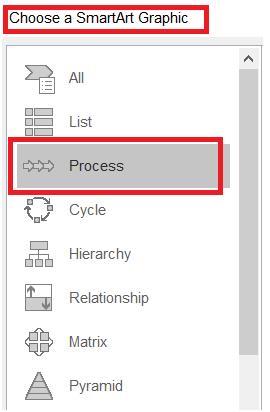
6. lépés: Megjelenik egy új ablak, amely néhány folyamatalapú SmartArt-grafikát mutat be. Egy folyamatot több egymást követő lépés határoz meg, amelyek előrehaladását iránynyilak jelzik. Ezért az összes SmartArt grafika különböző szerkezeti nyilak formájában jelenik meg.
7. lépés: Itt az alapvető idővonal opciót választjuk .
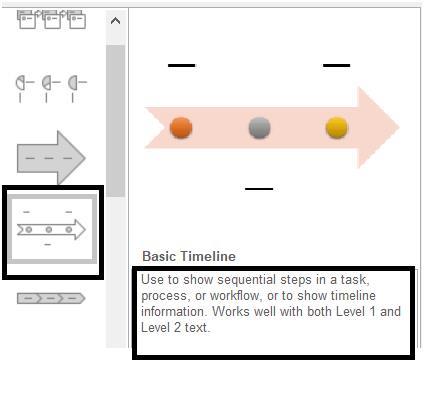
8. lépés: Megjelenik egy kis előugró képernyő, amely a kiválasztott SmartArt Graphics opcióval kapcsolatos információkat tartalmazza.
9. lépés: Kattintson az OK gombra a kezdéshez.
10. lépés: Most a kiválasztott SmartArt-grafika látható a dián. Észrevehet egy kis ablakot is, ahová a felhasználó beírhatja a szöveget.
11. lépés: Beírhatja a három pont szövegét az idővonal nyílra. Minden egyes pont egy feladatot jelképez egy koordinált sorrendben.
12. lépés: Ha egy sorozatnak háromnál több feladata van, növelheti a golyók számát. Csak nyomja meg az Enter billentyűt a harmadik pont szövegének kitöltése után. Ismételje meg ezt a lépést újra és újra, hogy több golyót kapjon.
13. lépés: A szöveg mérete automatikusan beáll. Ha végzett a szöveggel, kattintson a Kereszt (X) gombra annak az ablaknak a jobb felső sarkában, amelyet a szöveg írásához használt.
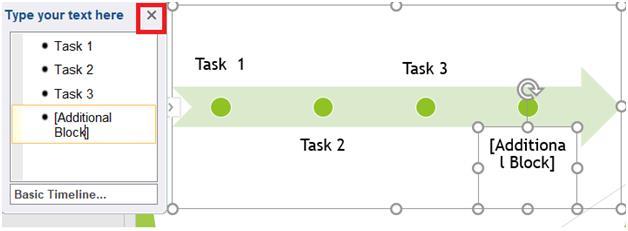
14. lépés: A szövegblokkot elhúzva bármikor szerkesztheti a sorozatot (opcionális lépés).
A SmartArt grafika elkészült, és létrejött a megfelelő idővonal. Továbbra is hozzáadhat egy új SmartArt-grafikát, és meghosszabbíthatja az idővonalat, amint előrehalad a folyamatban.
Módosítsa az idővonal grafikájának színeit a Microsoft-bemutatón
1. lépés: Válassza ki az Idővonal grafikát.
2. lépés: A tálcán kattintson a Tervezés elemre .
3. lépés: A lapon kattintson a Színek módosítása menüre.
4. lépés: Megjelenik egy legördülő menü, ahol rengeteg színsémát választhat az idővonal grafikájához.
5. lépés: Minden színséma különböző akcentuscsoportokkal rendelkezik; ezekből a sémákból választhat színt.
Idővonal grafikus szöveg szerkesztése
Mindössze annyit kell tennie, hogy kattintson a Balra nyíl ikonra az Idővonal grafika bal sarkában. Ezzel újra megnyílik az Idővonal Szövegszerkesztő mező, ahol új szöveget írhat be, vagy szerkesztheti a korábban írt szöveget, így frissítve a teljes grafikát.
Így tökéletes idővonal-diagramot készíthet egy kijelölt feladat vagy egy adott munkaprojekt előrehaladási jelentésének bemutatásához.
Érdekelhet még
A 4 legjobb PPT to Video Converter szoftver Windows és Mac rendszerhez
Az MS PowerPoint legjobb alternatívái
Videók hozzáadása a PowerPoint 2007-es, 2010-es, 2013-as, 2016-os verziójában
Steam Disk Write Disk Error hibát észlel Windows 10 rendszeren a játék frissítése vagy letöltése közben? Íme néhány gyorsjavítás, amellyel megszabadulhat a hibaüzenettől.
Fedezze fel, hogyan távolíthat el alkalmazásokat a Windows 10 rendszerből a Windows Store segítségével. Gyors és egyszerű módszerek a nem kívánt programok eltávolítására.
Fedezze fel, hogyan tekintheti meg vagy törölheti a Microsoft Edge böngészési előzményeit Windows 10 alatt. Hasznos tippek és lépésről-lépésre útmutató!
A Google zökkenőmentessé tette a csoportos megbeszélések lebonyolítását. Tudd meg a Google Meet korlátait és lehetőségeit!
Soha nincs rossz idő a Gmail jelszavának megváltoztatására. Biztonsági okokból mindig jó rutinszerűen megváltoztatni jelszavát. Ráadásul soha
Az online adatvédelem és biztonság megőrzésének egyik alapvető része a böngészési előzmények törlése. Fedezze fel a módszereket böngészőnként.
Ismerje meg, hogyan lehet némítani a Zoom-on, mikor és miért érdemes ezt megtenni, hogy elkerülje a zavaró háttérzajokat.
Használja ki a Command Prompt teljes potenciálját ezzel a több mint 280 (CMD) Windows-parancsot tartalmazó átfogó listával.
Alkalmazhatja a Google Táblázatok feltételes formázását egy másik cella alapján, a Feltételes formázási segédprogrammal, a jelen cikkben ismertetettek szerint.
Kíváncsi vagy, hogyan használhatod a Rendszer-visszaállítás funkciót a Windows 11 rendszeren? Tudd meg, hogyan segíthet ez a hasznos eszköz a problémák megoldásában és a számítógép teljesítményének helyreállításában.







![Feltételes formázás egy másik cella alapján [Google Táblázatok] Feltételes formázás egy másik cella alapján [Google Táblázatok]](https://blog.webtech360.com/resources3/images10/image-235-1009001311315.jpg)
